このタスクでは、冷却システム ウィザードを使用して、単純な冷却回路レイアウトを設計します。
冷却システム ウィザードでは、冷却システムに考えられるフィーチャーをすべて作成できるわけではありませんが、簡単な初期レイアウトを作成する場合には優れた方法です。このレイアウトは、バブラーやバッフルなどの冷却補助要素を持つ複雑な冷却システムのベースとして使用できます。
- タスク 1 で作成した「 Modeling tutorial 」プロジェクトが開いていることを確認します。
![[ホーム]タブの[インポート]](../images/GUID-7DABF108-97CD-47FC-82BD-6F2AF1A1CCA8.png) )をクリックします。
)をクリックします。 - [ファイルの種類]ドロップダウン リストを選択します。直接サポート対象のファイルの種類リストが開きます。 [スタディ ファイル(*.sdy)] を選択します。
- チュートリアル フォルダにナビゲートします(通常、C:¥Users¥Public¥Public Documents¥Autodesk¥Simulation Moldflow Synergy 20xx¥tutorial)。
- [model_4_cooling.sdy]ファイルをクリックして、[開く]をクリックします。
注: 冷却回路ウィザードを使用するには、成形品を XY 平面に配置する必要があります。
- ViewCube を使用して、
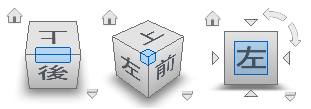 [前面ビュー]を選択します。 モデルの向きは、パーティング平面を YZ 平面に配置した設定になっています (下図を参照)。これは、冷却回路を適切に作成する上で正しい向きではありません。
[前面ビュー]を選択します。 モデルの向きは、パーティング平面を YZ 平面に配置した設定になっています (下図を参照)。これは、冷却回路を適切に作成する上で正しい向きではありません。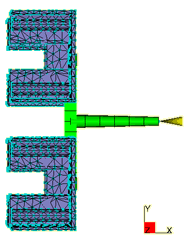
上図のようなモデルの向きである場合に、冷却回路ウィザードを使用すると、XY 平面に冷却回路が作成されます。下図は作成された不適切な冷却回路を示してます。
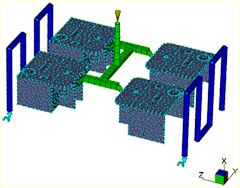
![[形状]タブの[すべて選択]](../images/GUID-C6FDC36F-9635-4359-90EE-B839BD5BD7D2.png) をクリックします。 モデルのすべての要素がピンク色に変わります。
をクリックします。 モデルのすべての要素がピンク色に変わります。 ![[形状]タブの[移動]](../images/GUID-C2853D6C-738D-47D8-AD46-A056473B6144.png) をクリックし、ドロップダウン メニューから
をクリックし、ドロップダウン メニューから ![[形状]タブの[回転]](../images/GUID-31E17AC7-525A-4879-8314-14546E9CBDA1.png) [回転]を選択します。 [ツール]タブで[回転]ダイアログ ボックスが開きます。
[回転]を選択します。 [ツール]タブで[回転]ダイアログ ボックスが開きます。 - ドロップダウン リストから [Y 軸] を選択して、[角度]ボックスに「-90」と入力します。
- [適用]をクリックします。
![[表示]タブの[全体表示]](../images/GUID-E09E9C83-985A-4383-8E76-BA398983E8D0.png) をクリックし、レイアウトを表示します。
をクリックし、レイアウトを表示します。
XY 平面は、モデルの上面と平行になっています。- [プロジェクト]ペインの[ツール]タブで[閉じる]をクリックします。
![[形状]タブの[冷却回路]](../images/GUID-183B06C2-1263-4D09-976E-EAA95455ABFC.png) をクリックします。 冷却回路ウィザードの最初のページが開きます。最初のページでは、冷却管の直径、成形品表面から冷却回路までの距離、成形品を基準にした回路の整列など、冷却回路のレイアウトを指定します。
をクリックします。 冷却回路ウィザードの最初のページが開きます。最初のページでは、冷却管の直径、成形品表面から冷却回路までの距離、成形品を基準にした回路の整列など、冷却回路のレイアウトを指定します。 - 冷却回路ウィザードの最初のページで次の値を入力します。
- 冷却管の直径: 6 mm
- 上下の面からの距離: 15 mm
- [Y] 整列オプションを選択していることを確認します。
- [次へ]をクリックして、ウィザードの次のページに進みます。 ウィザードの 2 ページ目では、冷却管の数と、冷却管どうしの間隔および成形品に対する間隔を指定します。
- 次の値を入力します。
- 冷却管の数: 4
- 冷却管中心間の距離: 40
- モデルからの距離: 20
- [プレビュー]をクリックします。 ウィザードの下部に、次の 2 つのオプションがあります。
- 最初に既存の回路を削除
- このオプションはデフォルトでオンになっています。モデルから既存の冷却回路を削除した後に回路を作成します。
- 冷却管とホースを接続
- 接続する冷却管の末端セグメントにオプションのホース属性を適用します。この演習では、チェックボックスの選択を解除したままにします。ホース属性を持つ冷却回路セグメントの熱伝導効率はゼロになるので、成形品の冷却には効果がありません。
- [完了]をクリックします。
- モデルを回転して、冷却システムを確認します。モデルは下図のようになります。
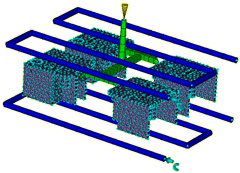
ヒント: 結果に満足できなかった場合は、クイック アクセス ツールバーの![[クイック アクセス ツールバー]の[元に戻す]](../images/GUID-2DB46C25-6BF1-48F4-A1DB-6B358575EC43.png) [元に戻す]をクリックして冷却システムを削除し、
[元に戻す]をクリックして冷却システムを削除し、![[形状]タブの[冷却回路]](../images/GUID-183B06C2-1263-4D09-976E-EAA95455ABFC.png) をクリックしてウィザードを再実行します。このウィザードには、前回使用した設定がすべて保存してあるので、ウィザードの各ページの設定を必要に応じて調整するだけです。
をクリックしてウィザードを再実行します。このウィザードには、前回使用した設定がすべて保存してあるので、ウィザードの各ページの設定を必要に応じて調整するだけです。 冷却管間の距離が長すぎると考えられます。
- 上記の説明に従って、冷却管の間の距離を「
30 mm
」に変更します。
次に、ウィザードで自動的に適用した冷媒入口パラメータを確認して、両方の回路の冷媒入口温度を「30℃」に変更します。
![[表示]タブの[選択]](../images/GUID-64214B50-6DA7-4DE7-AFDB-D06AD4B86D6A.png) をクリックし、薄青色の冷媒入口記号のいずれかをクリックして選択します。冷媒入口記号は、冷却回路の始点にあります。
をクリックし、薄青色の冷媒入口記号のいずれかをクリックして選択します。冷媒入口記号は、冷却回路の始点にあります。 - 右クリックして [プロパティ] を選択します。 冷媒には水を使用し、その温度は既定の冷媒温度となっています。
- 冷媒入口温度を「 30 」に変更し、[名前]ボックスに「冷媒入口 30 度」と入力して、[OK]をクリックします。
- 他の冷媒入口記号でも同じ操作をします。
冷却回路の一部またはすべてを手動で作成することもできます。冷却回路ウィザードを使用して冷却回路を作成した後で、直径を変更することもできます。このためには、![[表示]タブの[選択]](../images/GUID-64214B50-6DA7-4DE7-AFDB-D06AD4B86D6A.png) [選択]をクリックし、変更する冷却回路セグメントを右クリックして、
[プロパティ]
を選択します。
[選択]をクリックし、変更する冷却回路セグメントを右クリックして、
[プロパティ]
を選択します。
[スタディ タスク]ペインの各項目の横に  チェックマークが表示され、[解析実行]手順がアクティブになっています。これは、解析に必要な準備手順がすべて完了したことを示します。これで、金型を解析に使用できるようになりました。[スタディ タスク]ペインで
チェックマークが表示され、[解析実行]手順がアクティブになっています。これは、解析に必要な準備手順がすべて完了したことを示します。これで、金型を解析に使用できるようになりました。[スタディ タスク]ペインで ![[解析実行]](../images/GUID-E8EA20BA-B32D-4C20-AA07-54C6050DB8EF.png) [解析実行]アイコンをダブルクリックすると、解析が開始します。使用しているコンピュータによっては、解析に 10 分以上かかります。解析は既に実行済みなので、次のタスクではこの解析について説明します。
[解析実行]アイコンをダブルクリックすると、解析が開始します。使用しているコンピュータによっては、解析に 10 分以上かかります。解析は既に実行済みなので、次のタスクではこの解析について説明します。
下の [次のトピック] リンクをクリックして、チュートリアルの次のタスクに進みます。